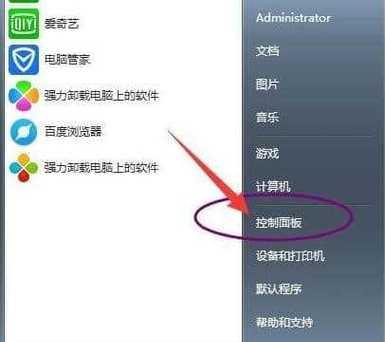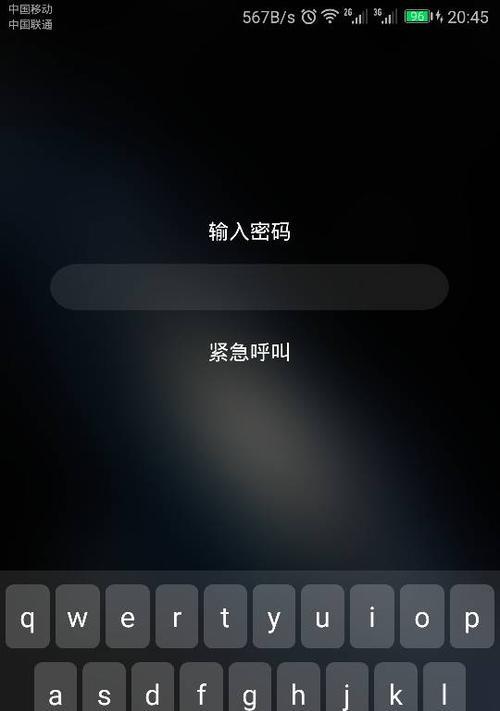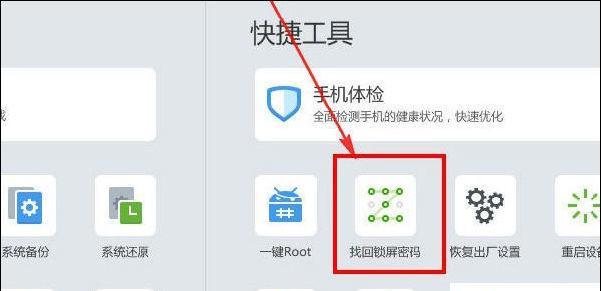电脑是我们日常生活和工作中不可或缺的工具,然而保护电脑的安全性却是一项至关重要的任务。在使用电脑过程中,设置合理的锁屏密码和时间可以有效保护您的电脑和隐私安全。本文将为您详细介绍如何设置电脑锁屏密码和时间,让您在享受便利的同时也能确保电脑的安全。
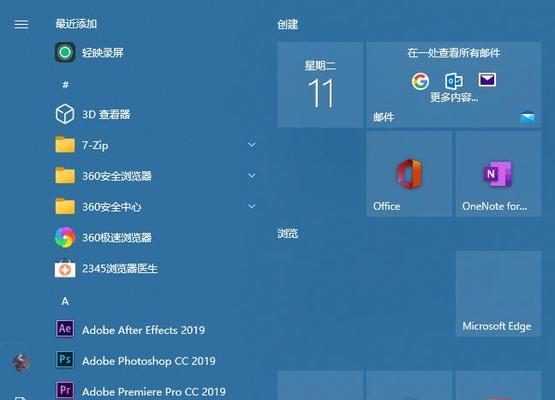
为什么需要设置电脑锁屏密码(介绍)
设置电脑锁屏密码是为了防止他人非法进入您的电脑,保护您的隐私和重要数据安全。通过设置密码,您可以确保只有掌握密码的人才能解锁电脑,从而有效预防窃取个人信息或滥用电脑资源的风险。
选择一个强密码(内容)
选择一个强密码是设置电脑锁屏密码的首要步骤。强密码应包含至少8个字符,包括字母、数字和特殊字符,同时避免使用常见密码和个人信息。一个强密码可以大大提高电脑的安全性,防止被破解或暴力破解。

如何设置电脑锁屏密码(内容)
在Windows系统中,您可以通过以下步骤设置电脑锁屏密码:打开“设置”菜单,选择“账户”,点击“登录选项”,然后选择“密码”。在弹出的窗口中输入您选择的密码,确认后即可成功设置电脑锁屏密码。
设置电脑锁屏时间(内容)
除了设置密码,还应该合理设置电脑锁屏的时间。长时间不使用电脑而不设置锁屏会增加电脑被他人访问的风险,因此建议设置自动锁屏时间为5到15分钟。这样即使您忘记手动锁屏,电脑也会在一定时间后自动锁定。
如何设置电脑自动锁屏时间(内容)
在Windows系统中,您可以通过以下步骤设置电脑自动锁屏时间:打开“设置”菜单,选择“个性化”,点击“锁屏”,然后选择“屏幕保护程序设置”。在弹出的窗口中选择合适的等待时间后,点击“确定”即可成功设置电脑自动锁屏时间。
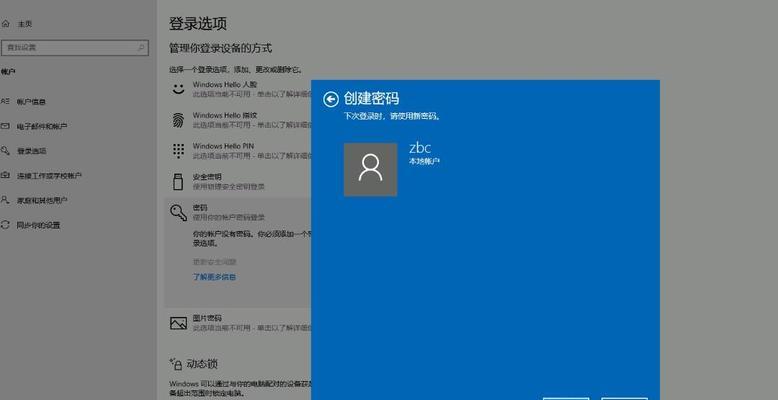
定期更改密码的重要性(内容)
定期更改密码是保持电脑安全的重要措施之一。即使您设置了强密码,长时间不更改也会增加密码被破解的风险。建议每隔三个月或者在有安全隐患的情况下,及时更改电脑锁屏密码,以保证电脑安全。
如何定期更改电脑锁屏密码(内容)
在Windows系统中,您可以通过以下步骤定期更改电脑锁屏密码:打开“设置”菜单,选择“账户”,点击“登录选项”,然后选择“密码”。在弹出的窗口中选择“更改”按钮,输入旧密码后输入新密码,并确认后即可成功更改电脑锁屏密码。
设置电脑锁屏密码时的注意事项(内容)
在设置电脑锁屏密码时,有几点需要注意。切勿使用过于简单的密码,如生日、连续数字等。避免使用与个人信息相关的密码,以防被猜测。切勿将密码告知他人,保持密码的机密性。
忘记电脑锁屏密码怎么办?(内容)
如果不慎忘记了电脑锁屏密码,您可以通过重新设置密码或者使用恢复工具来解决。在Windows系统中,可以尝试使用登录选项界面上的“重置密码”链接来重新设置密码,或者使用专业的密码恢复工具来找回密码。
密码保护的重要性(内容)
除了锁屏密码,密码保护也是保护电脑安全的重要手段。在登录各种应用、网站等时,应使用不同且强度足够的密码,并定期更改以确保账户安全。
如何管理和保存密码(内容)
对于众多的账户和密码,管理和保存是一个挑战。您可以使用密码管理工具来帮助您安全地存储和管理密码,同时确保只需记住一个主密码即可访问所有其他密码。
使用双因素认证提升安全性(内容)
除了密码保护外,双因素认证也是提升电脑安全性的重要措施之一。开启双因素认证后,除了输入密码外,还需要输入另外一种身份验证信息,例如手机验证码或指纹识别等,以增加登录的安全性。
不要分享密码给他人(内容)
不要轻易将密码分享给他人,即使是亲近的朋友或亲人。除非在特定情况下,并确保对方也能够妥善保管密码。避免将密码写在纸条或电子文件中,以免被他人获取。
加密重要数据以增加安全性(内容)
对于存储在电脑中的重要数据,建议使用加密技术进行保护。通过加密,即使他人获取了数据,也无法轻易解读其中内容。可以使用专业的加密软件或Windows系统自带的加密功能来实现数据的加密保护。
()
通过合理设置电脑锁屏密码和时间,您可以有效保护电脑和隐私安全。选择一个强密码、定期更改密码、合理设置锁屏时间以及使用双因素认证等措施,都能大大提升电脑安全性。同时,注意密码保护、密码管理和加密重要数据也是确保电脑安全的重要环节。让我们一起行动起来,保护我们的电脑和隐私安全吧!